Dans le monde des affaires et de l’administration, Microsoft Excel est l’un des logiciels les plus importants et les plus utilisés. De la gestion des données à la création de rapports financiers, Excel est un outil irremplaçable. L’une des tâches de base souvent requises consiste à insérer, supprimer et masquer des lignes ou des colonnes dans une feuille de calcul Excel.
Avec Excel, vous pouvez créer toutes sortes de documents tels que des tableaux, des graphiques, des rapports et autres. Cependant, pour créer un document Excel soigné et efficace, vous devez savoir comment ajouter, supprimer et masquer des lignes ou des colonnes dans Excel.
Les lignes et les colonnes sont les éléments de base d’une feuille de calcul Excel. Une ligne est une collection de cellules disposées horizontalement, tandis qu’une colonne est une collection de cellules disposées verticalement. Chaque ligne et colonne comporte un chiffre ou une lettre qui indique sa position sur la feuille de calcul. Par exemple, la première ligne est marquée du chiffre 1, la première colonne est marquée de la lettre A, et ainsi de suite.
L’ajout d’une ligne ou d’une colonne insère une nouvelle ligne ou colonne entre des lignes ou des colonnes existantes. La suppression de lignes ou de colonnes supprime les lignes ou les colonnes inutiles de la feuille de calcul. Le masquage des lignes ou des colonnes les rend invisibles à l’écran, mais toujours dans la feuille de calcul.
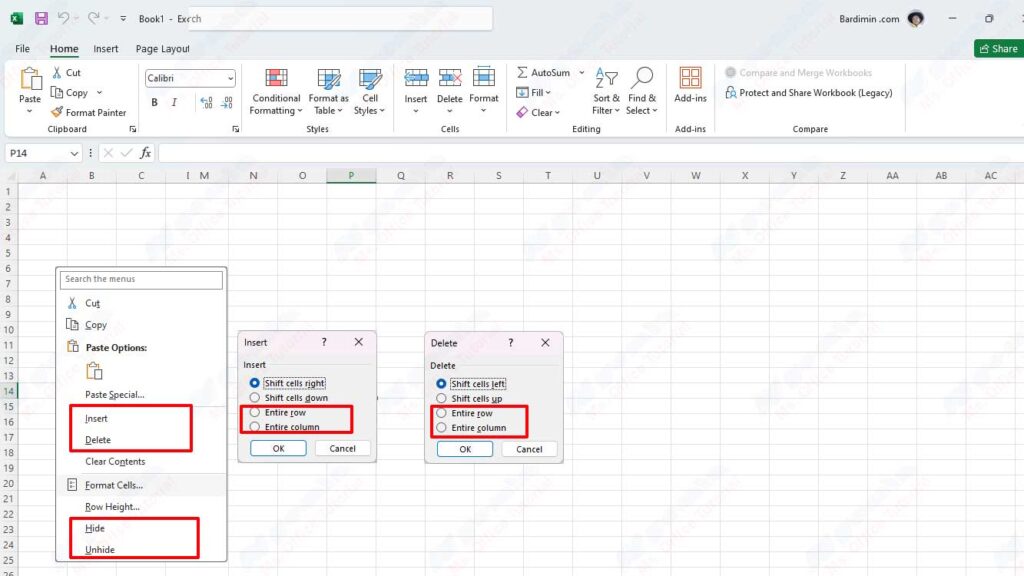
Il existe plusieurs raisons pour lesquelles vous souhaiterez peut-être ajouter, supprimer ou masquer des lignes ou des colonnes dans Excel. Par exemple:
- Vous souhaitez ajouter des lignes ou des colonnes pour insérer des données supplémentaires qui n’existaient pas auparavant.
- Vous souhaitez supprimer des lignes ou des colonnes pour supprimer les données incorrectes, dupliquées ou non pertinentes.
- Vous souhaitez masquer des lignes ou des colonnes pour simplifier l’apparence de la feuille de calcul, protéger les données sensibles ou économiser de l’espace d’impression.
Quel que soit votre objectif, vous pouvez faire toutes ces choses facilement et rapidement dans Excel. Voici les méthodes que vous pouvez utiliser pour ajouter, supprimer et masquer des lignes ou des colonnes dans Excel.
Comment ajouter des lignes ou des colonnes dans Excel
Il existe plusieurs façons d’ajouter des lignes ou des colonnes dans Excel. En voici quelques-unes :
1] Utilisation du menu Insertion
Cette méthode est le moyen le plus courant et le plus simple d’ajouter des lignes ou des colonnes dans Excel. Voici les étapes :
- Sélectionnez une cellule de la ligne ou de la colonne adjacente à l’endroit où vous souhaitez ajouter une nouvelle ligne ou colonne. Par exemple, si vous souhaitez ajouter une nouvelle ligne au-dessus de la ligne 5, sélectionnez une cellule de la ligne 4. Si vous souhaitez ajouter une nouvelle colonne à droite de la colonne C, sélectionnez une cellule de la colonne D.
- Cliquez sur l’onglet « Accueil » sur le « Ruban », c’est-à-dire le menu principal situé en haut de la fenêtre Excel.
- Cliquez sur le bouton « Insérer » dans le groupe « Cellules ». Cela ouvrira un menu déroulant avec plusieurs options.
- Sélectionnez l’option « Insérer des lignes de feuille » pour ajouter de nouvelles lignes, ou l’option « Insérer des colonnes de feuille » pour ajouter de nouvelles colonnes. Il insérera une nouvelle ligne ou colonne en fonction de la position de la cellule sélectionnée précédemment.
- Répétez ces étapes pour ajouter plusieurs lignes ou colonnes.

